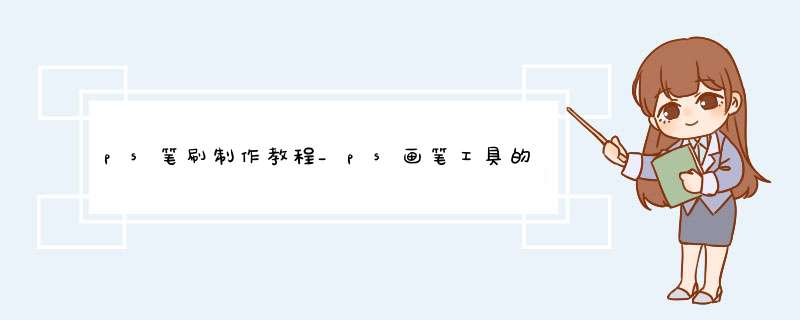
你可以用它进行简单的涂抹,也可以配合着压感笔进行精细的绘画。
(关于压感笔配合画笔的使用,这里先不做介绍)话不多说,接下来教大家如何使用PS的“画笔”功能~一、基本属性1、画笔大小/硬度(画笔的粗细)第一就是在顶头工具栏这里,有一个设置画笔大小的工具条。
2、利用快捷键,按住alt键,同时按住鼠标右键不松,上下拖动来调整画笔大小。
3、在画笔工具右下角处,把鼠标移到这个·地方,会出来一个使用教程。
4、在右上角打开画笔面板,直接调整参数。
5、点击画笔工具,然后鼠标右键,就会出来这个小设置面了~二、 画笔的间距默认画笔的笔头形状都为圆形,画笔间距就是当用画笔绘制图片时,单个笔触与其邻近笔触间间隔。
如果你设值为100%,那么这两个笔触间距刚好为0,值越大,间距就越大。
三、画笔不透明度与流量画笔间距都为30%,分别把画笔的(流量调到50%、不透明度为100%)和(流量100%、不透明度为50%)画一条直线如下图所示:可以得出:在单次 *** 作中,流量具有叠加属性,而不透明度没有。
接着我们单独测试一下流量的叠加性,不透明度都为100%,间距为1%,调整画笔流量,如下图:四、形状动态大小抖动默认情况下,画笔的大小是固定的,但是如果把形状动态打开,则可以让画笔的大小在单次绘制值在一定的浮动范围内变化;最小直径画笔在大小抖动变化的过程中,最小的画笔,如果最小直径为100%,那么就不会看到有大小抖动的现象了。
角度抖动及圆度抖动分别控制画笔角度与圆度在一定范围内的变化幅度。
最小圆度用来控制圆度变化的下限,和上边的最小直径相似;画笔设置板面的其他功能可以都去试试哦~五、载入外部画笔。
PS软件的扩展性极强,其中一项就是对外部画笔库的支持,我们可以通过网络下载大量有意思的画笔,比如“气泡画笔”、“石屑画笔”、“云彩画笔”等等。
有了这些画笔的支持,即便是“手残党”也能做出很有意思的图片。
PS外部画笔的格式一般为 .abr格式,关于其导入方法,如下图所示:1、点画笔工具,右键跳出设置板,点击左上角的*设置图标,在跳出来的菜单里找到“导入画笔…”)2、在d出的文件夹里找到你保存在电脑的笔刷(画笔为 .abr格式)3、导入画笔后,在小设置板上的画笔下拉就可以看到你所有的画笔了好啦!今天就分享“画笔”工具的这几个比较简单的用法~
欢迎分享,转载请注明来源:内存溢出

 微信扫一扫
微信扫一扫
 支付宝扫一扫
支付宝扫一扫
评论列表(0条)